10 tips om hur man påskynda Windows 10
Fönster / / December 19, 2019
1. Förenkla gränssnittet
Söt genomskinlig "Start" kan mycket väl ha en inverkan på systemets prestanda, särskilt om du har en billig bärbar dator med en budget processor. Inaktivera öppenhet kommer att frigöra en del av de resurser som kan fokuseras på genomförandet av högre prioriterade uppgifter.
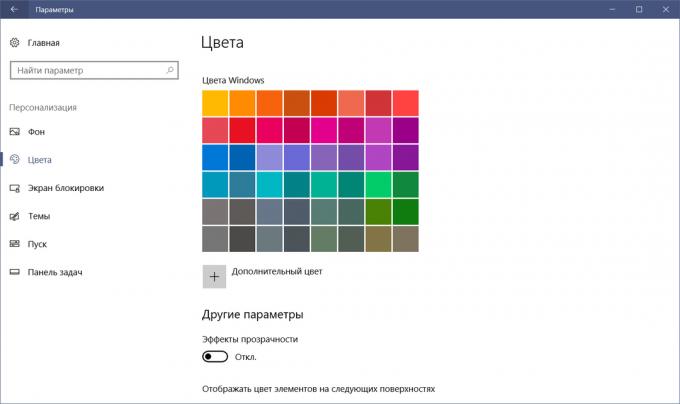
För att göra detta måste du gå till "Start» → «Inställningar» → «Anpassning» → «Färger och det sätter switch 'Öppenhet effekter 'på' Off'..
2. Stäng av visuella effekter
Animationer, mjuk rullning och olika nyanser av ännu större påverkan på systemets prestanda. Inaktivera allt detta kan vara bara en enda kran.
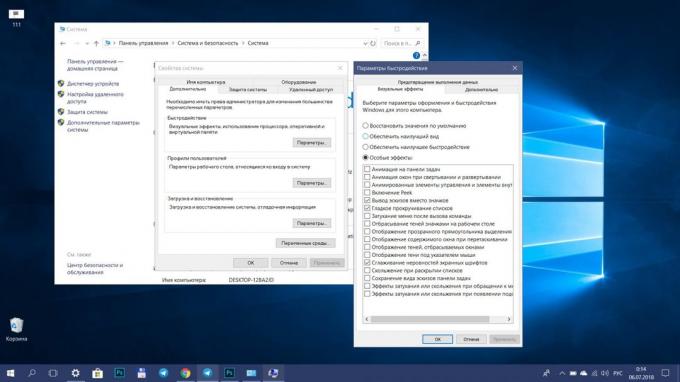
För att göra detta, öppna "Kontrollpanelen" (det kan hittas via sökning) och följ sedan följande avsnitt: "System och säkerhet »→«System»→«Avancerade systeminställningar»→« Inställningar 'fliken' Avancerat ". Nu, i "Visuella effekter" bör notera "Justera för bästa prestanda".
Där kan helt enkelt ta bort markeringen från minst viktigt för dig effekter, vilket innebär att endast den nödvändiga.
3. Lasta menyn "Start"

Om du inte använder levande brickor i "Start" -menyn, där du kan helt ge upp, eftersom de också förbrukar resurser. För att rengöra "Start", vilket innebär att endast en lista över program som du behöver för att lösgöra alla brickor en efter en. För detta ändamål till alla behov klicka på höger musknapp och välj "Lossa från startskärmen."
4. Stäng av meddelanden och tips
Anmälningar av applikationer och andra avsändare kan ladda systemet vid den första lanseringen av vissa program, och i synnerhet webbläsare. För att inaktivera alla irriterande meddelanden Windows 10, gå till "Start» → «Inställningar» → «System» → «alert och handling ", och det satt den övre omkopplaren på 'Off'.

Avlastningssystemresurser tillåter också avvisandet av tips, tricks och Windows rekommendationer. Inaktivera sådant stöd kan vara i samma avsnitt, parametrarna nedan.
5. rengör skivan
disk Cleanup och avlägsna skräp från minnet som skall utföras systematiskt. Detta är ett obligatoriskt förfarande för att upprätthålla höga nivåer av systemprestanda, särskilt i brist på ledigt utrymme på hårddisken.
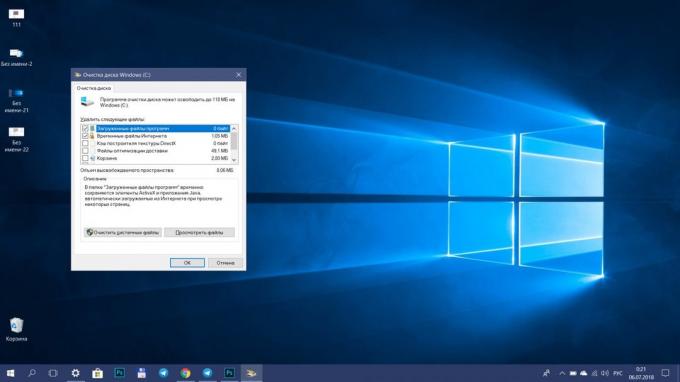
Reningen kan utföras av tredje part program, till exempel CCleanerEller genom att använda standardverktyg. För att köra den senaste, kan du helt enkelt skriva in en sökning för Windows «Diskrensning" och öppna den föreslagna versionen. Sedan behöver du bara konstatera att kan tas bort.
6. Ta bort onödiga från start
När du slår på datorn systemet lång tid att ladda, och även efter utseendet på skrivbordet fortsätter om något som jag tror att du bör kontrollera listan över program vid starten. Det är troligt att det finns ett faktum som kan tas bort, vilket gör det lättare för den första lanseringen.
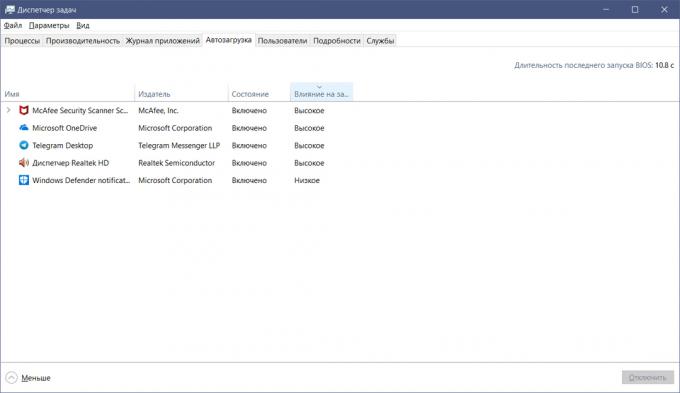
För att göra detta, öppna "Task Manager" en kombination av Ctrl + Alt + Del eller Ctrl + Skift + Esc och klicka på fliken "Startup". För att identifiera de tyngsta komponenterna kan du sortera listan efter en kolumn, "Inverkan på lanseringen." väljer att stanna kvar onödig program och stänga av dem.
7. felsöka systemet
I Windows 10, till ett standardverktyg hitta och åtgärda problem. Med dess hjälp är det möjligt att rätta till några av de pop-up fel, saktar ner hela systemet.

Gå till en sådan debugger, kan du genom "Inställningar» → «uppdateringar och säkerhet» → «Felsökning». I fönstret som öppnas, börja kontrollera från någon sida, där de mötte några fel.
8. Konfigurera antivirus
Om du inte är en topp dator med kraftfull hårdvara, är det nödvändigt att sänka skyddsnivån för antivirusFörbjuder honom att genomföra en systematisk kontroll datorns minne. Sök efter potentiella hot och eventuellt i manuellt läge när datorn inte utföra andra arbetsuppgifter.
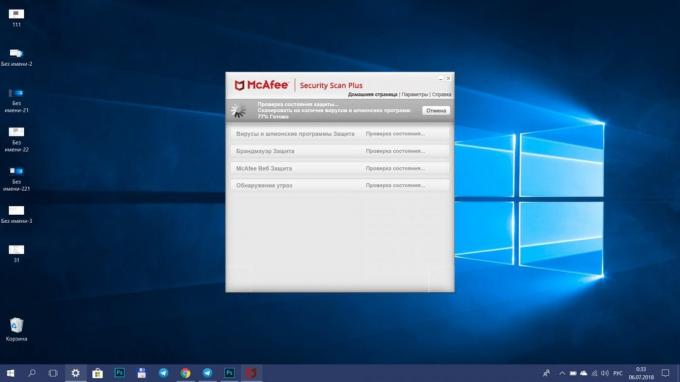
En särskilt hög belastning på systemet kan ha två antivirusprogram installerat på datorn för maximal tillförlitlighet. Gör ett val till förmån för ett sätt att skydda och kassera mindre användbar.
9. Ändra sekretessinställningar
Windows 10 standard övervakar vissa användarens handlingar och skickar rapporter till Microsoft. Dessa bakgrunds aktiviteter kan inte förbruka systemresurser, vilket är särskilt märkbart på långsammare datorer.

En sådan snooping är inaktiverad i avsnittet Sekretess i systeminställningarna. Det behöver de första tre funktioner som ska stängas under "Allmänt" och välj den primära volymen av data som ska sändas, och frekvensen av bildandet betyg "Never" under "Kommentarer och diagnostik."
10. Ändra din energischema
När det gäller bärbara datorer påverkar systemets prestanda kan välja en energisparschema. När det körs på nätet måste alltid väljas schema med en hög, eller åtminstone en balanserad prestanda. Version av "Energibesparing" är avsedd för fristående använda den bärbara datorn när det är viktigt att maximera effektiv användning av batteriet.
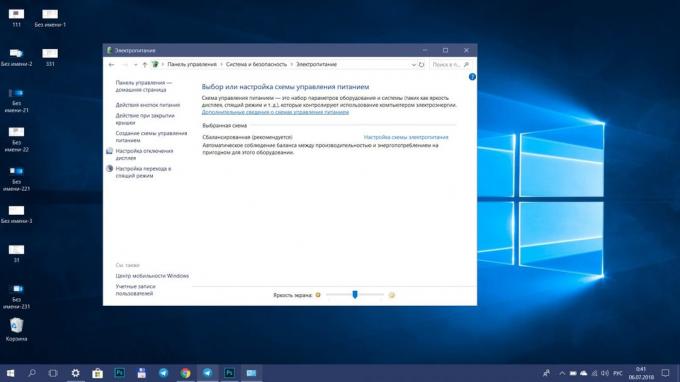
Gå till energispar är möjligt genom "Kontrollpanelen» → «System och säkerhet» → «Ström».
se även🧐
- Hur man ställer in tvåfaktorsautentisering när du loggar in i Windows 10
- 12 saker du måste göra när du har installerat Windows 10
- Hur man gör det mesta av sökning i Windows 10


